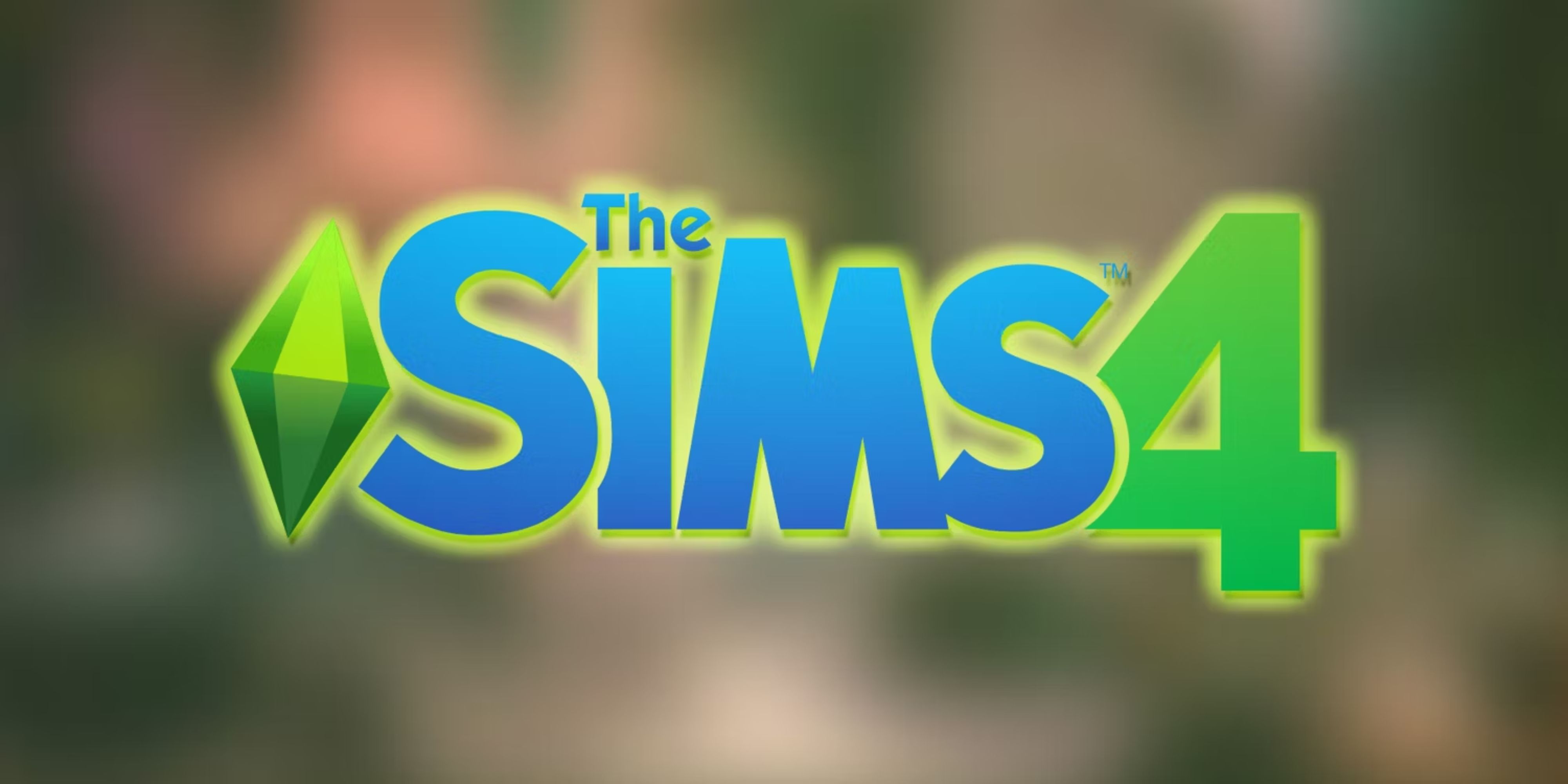
С момента своего дебюта в 2014 году ‘The Sims 4‘ превратилась в активную площадку для разнообразных модов, которые используются для внедрения новых возможностей, корректировки существующих или улучшения аутентичности игры. Те игроки, которым недостаточно этого увлекательного геймплея, могут быть заинтересованы в исследовании различных модификаций и уникальных настроек, которые они предлагают.
Купил акции по совету друга? А друг уже продал. Здесь мы учимся думать своей головой и читать отчётность, а не слушать советы.
Бесплатный телеграм-каналДля тех, кто только начинает играть, эмоции могут зашкаливать при столкновении с модами для ‘The Sims 4’. Однако установка этих модов может поначалу показаться сложной задачей. Данный туториал призван помочь новичкам освоить процесс внедрения модов в свой игровой опыт.
Как установить моды на The Sims 4 с помощью CurseForge
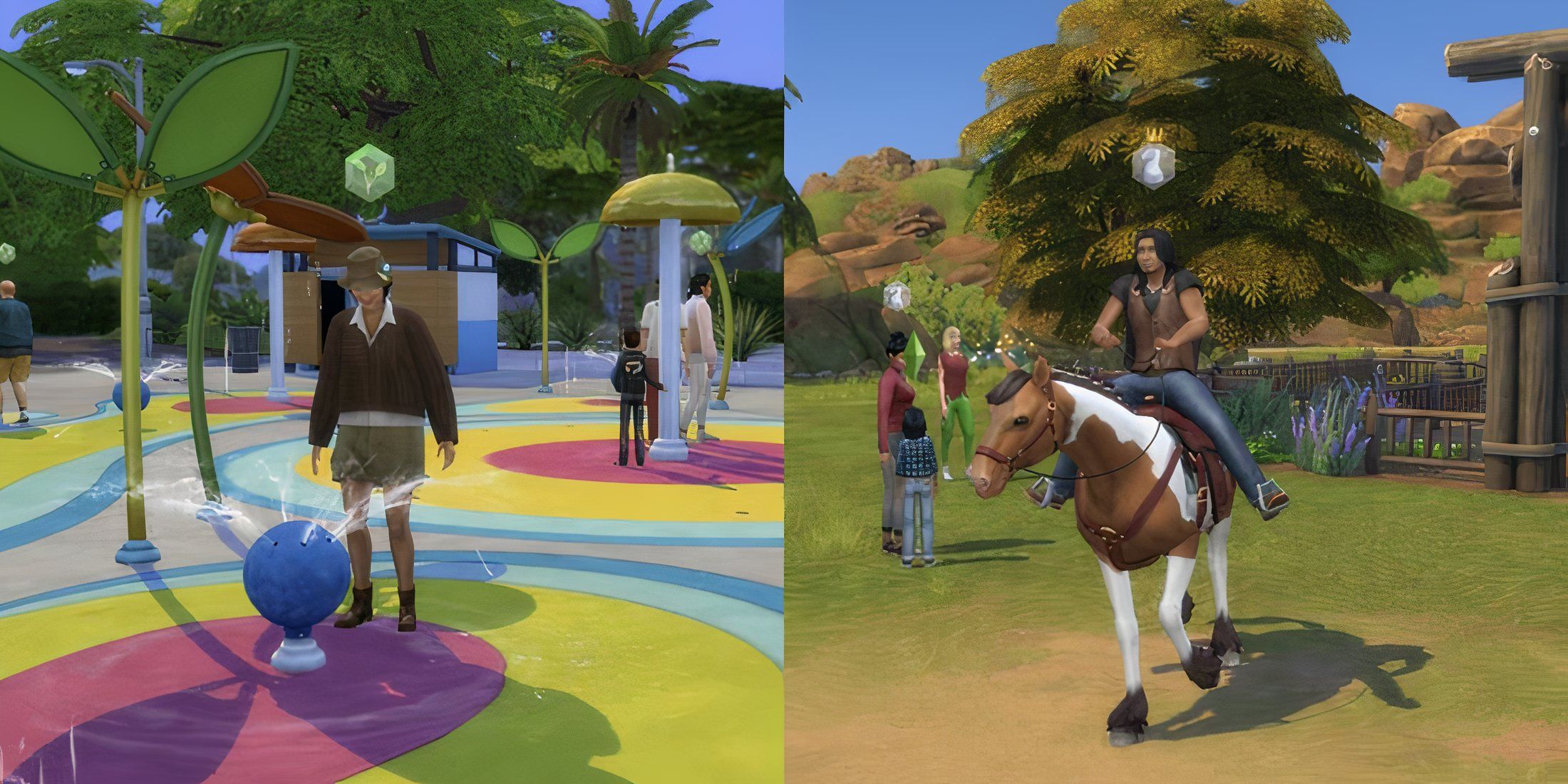
Пользователи могут получить доступ к модам для The Sims 4 путём скачивания CurseForge. Для этого перейдите на сайт CurseForge и скачайте последнюю версию программы. После завершения установки запустите приложение. Возможно потребуется создать аккаунт, но это необязательно. Тем не менее, подключение The Sims 4 к CurseForge необходимо для использования модов.
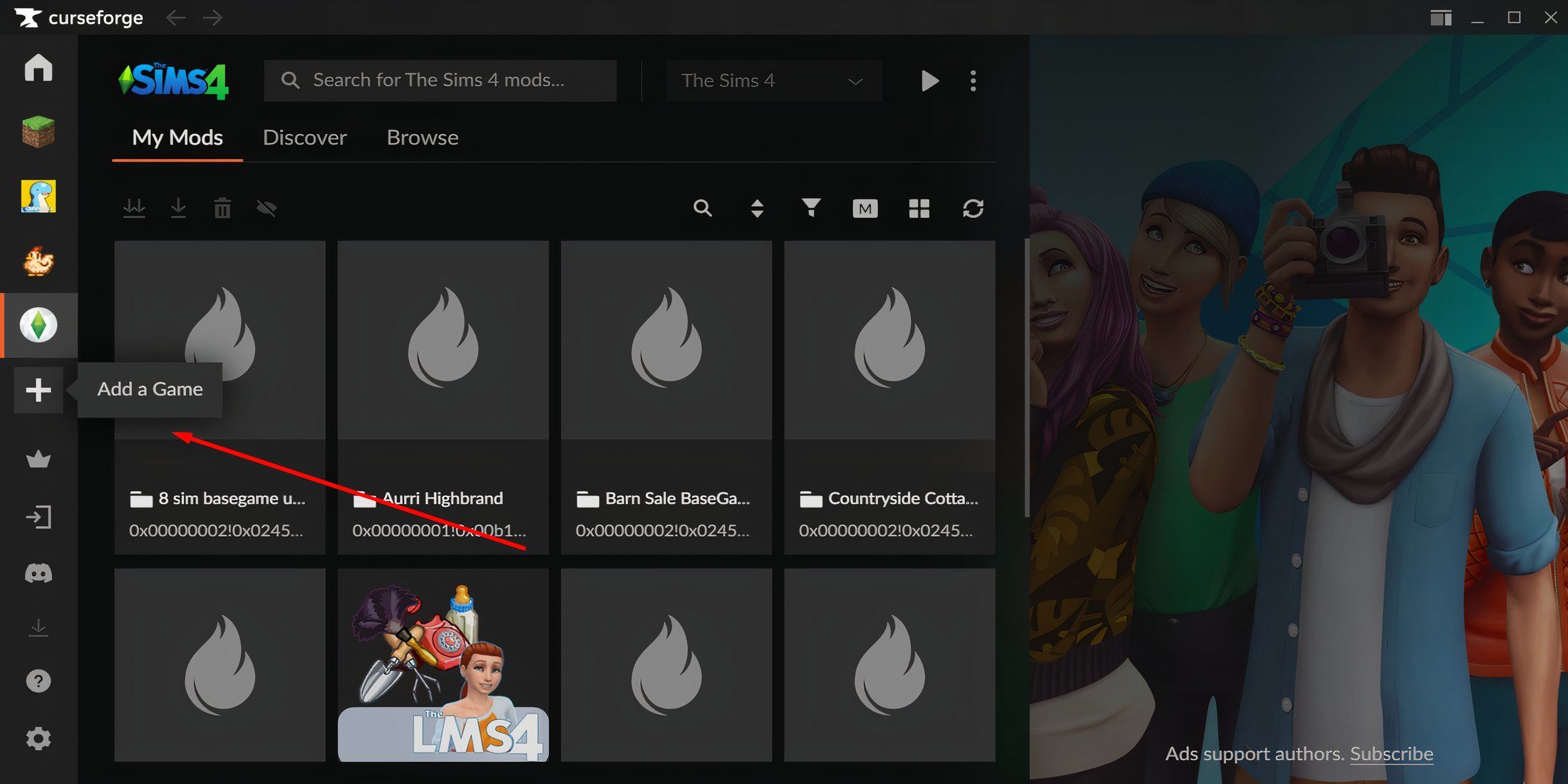
Я рад поделиться некоторыми захватывающими новостями! С помощью CurseForge вы можете самостоятельно управлять своими играми: просто найдите маленький значок ‘+’ на левой боковой панели и выберите опцию «Scan Computer for Games». После этого CurseForge тщательно просмотрит вашу игровую библиотеку, чтобы найти совместимые игры. Если же вы предпочитаете добавить конкретную игру, например, «The Sims 4», воспользуйтесь опцией «Add a Game Manually».
Пользователи должны знать путь к папке для конкретной игры, которую они хотят установить. Просто нажмите на игру, и CurseForge начнет процесс установки через соединение. Если пользователи не уверены в точном пути к папке, выбор опции ‘Сканировать компьютер на наличие игр’ будет более простым.
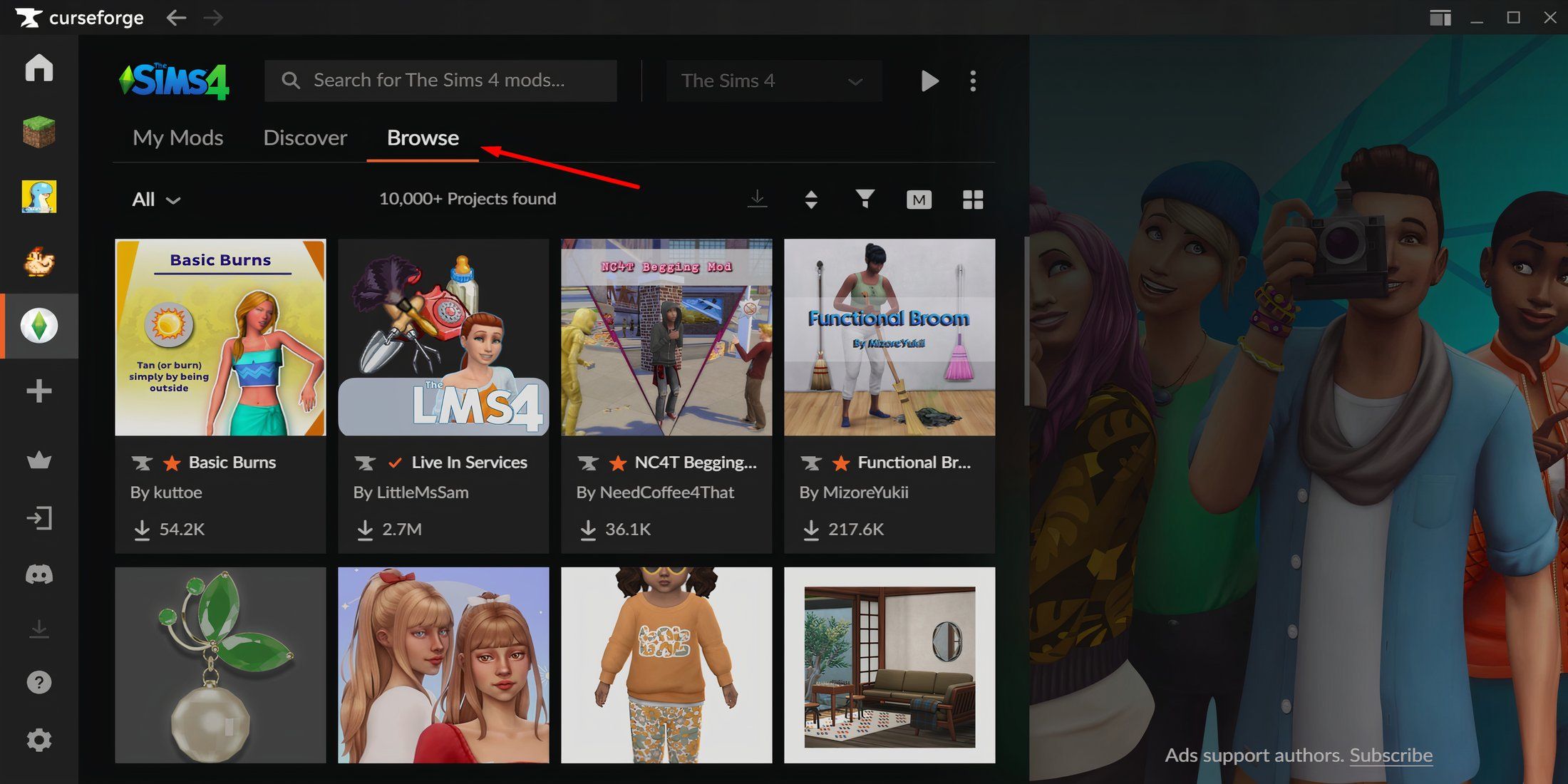
После того как CurseForge отобразит «The Sims 4» на боковой панели, просто нажмите на соответствующий значок. Здесь вы найдете обширную коллекцию модов. Чтобы изучить эти моды, выберите опцию «Browse». Вначале список может показаться сложным, но легко сузить выбор до нужного вам с помощью доступных опций фильтрации.
Если игроку нужны новые строительные элементы, он может сначала нажать на кнопку ‘Все’, расположенную слева, и отфильтровать по ‘Строить и покупать’. Будут отображены все моды, касающиеся строительства и покупок в игре The Sims 4.
Как преданный игрок я понял что некоторые модификации работают только с определенными версиями игры. К счастью, есть иконка в виде воронки, которая позволяет фильтровать моды по версии игры. Если я уже знаю имя мода, который ищу, просто ввожу его в поисковую строку на верхней части страницы.
Игроки могут легко добавить новую функцию (мод) в игру The Sims 4, просто наведя курсор мыши на миниатюру желаемого мода на сайте CurseForge. После этого станет видна кнопка, позволяющая установить мод напрямую.
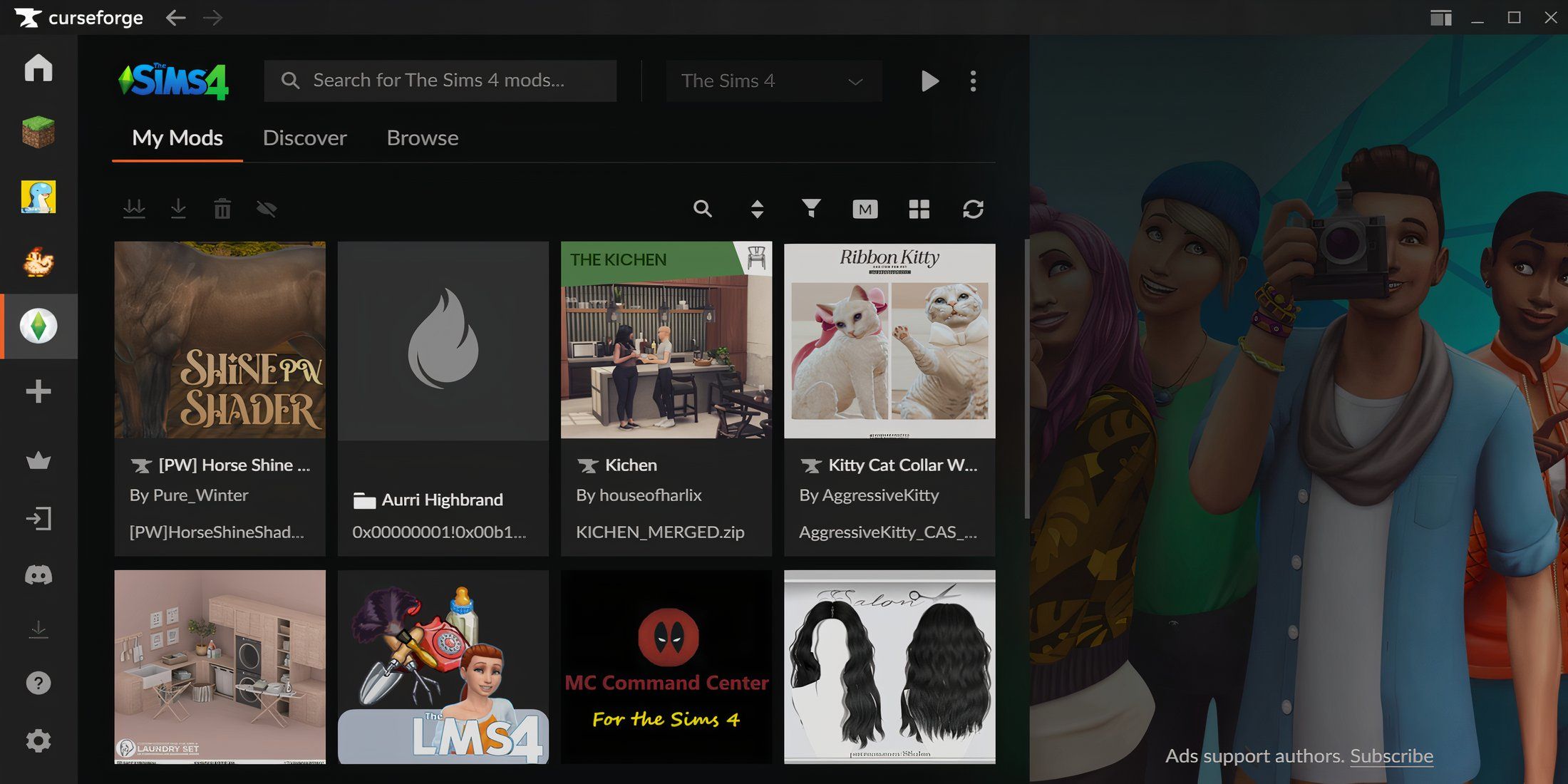
Пользователи могут перейти в раздел «Мои моды», расположенный в верхней части меню, чтобы проверить успешность установки мода в The Sims 4. На этой странице отображаются все активно работающие моды в игре. Помимо установки модов, CurseForge облегчает процесс поддержания актуальности ваших модов, показывая, какие из них требуют обновления при посещении платформы.
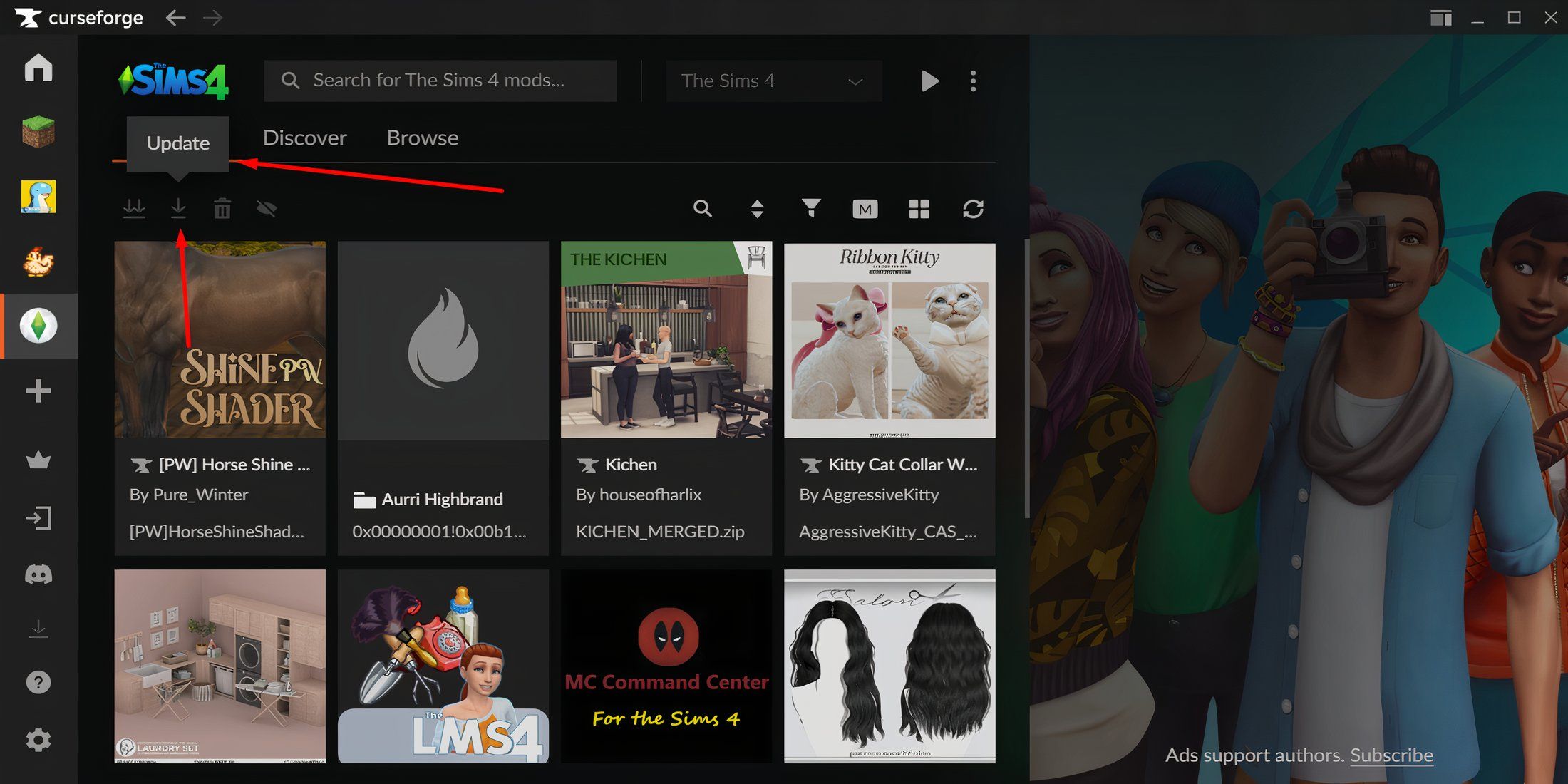
В верхнем левом углу игроки найдут несколько иконок, одна из которых напоминает одну стрелку вниз. Другая пара этих стрелок сгруппированы вместе. Если потребуется обновить мод, то над одинокой стрелкой появится уведомление с числом. Отображаемое число представляет собой общее количество модов, требующих обновления.
Пользователи могут выбрать стрелку направленную вниз для обновления одного мода или иконку с двумя стрелками для одновременного обновления всех модов. После этого CurseForge будет гладко управлять процессом обновлений. Установка модов для
«The Sims 4» благодаря CurseForge стала невероятно простой.
Как установить моды к игре Симс 4 на операционной системе Виндовс.

Чтобы установить моды в «The Sims 4», следуйте этим пошаговым инструкциям.
- Скачайте требуемый мод из интернета.
- Распакуйте скачанный архив.
- Скопируйте файл мода и вставьте его в каталог модов, расположенный по адресу «[Имя диска]:\Users\[Имя пользователя]\Documents\Electronic Arts\The Sims 4\Mods.»
- Перезапусти игру и наслаждайся новым контентом.
Как установить моды для Sims 4 на Mac

Для SIMS 4 на Mac процесс установки для модов может отличаться от процесса Windows. Вот как вы можете добавить моды:
1. Во -первых, найдите игровое приложение Electronic Arts (EA) в папке Applications на вашем Mac. Щелкните правой кнопкой мыши и выберите «Показать содержимое пакета».
2. Затем перейдите к содержимому & gt; Ресурсы & gt; Моды Здесь вы разместите свои загруженные модные файлы.
3. Убедитесь, что вы извлеките содержимое любых застегнутых или сжатых файлов мод, прежде чем размещать их в папке Mods.
4. После того, как вы разместите файлы MOD в правильное место, перезапустите приложение SIMS 4, чтобы убедиться, что изменения вступают в силу.
- Скачайте нужный мод и распакуйте его.
- Переместите распакованный файл в ‘Документы/Electronic Arts/The Sims 4/Mods’.
- Перезапустите The Sims 4 и исследуйте возможности персонализации.
В случае если игроки не находят папку «Mod», просто создайте её с тем же названием.
Как Включить Моды Для The Sims 4

Для новичков в установке модов важно активировать их, если вы хотите внести изменения в игру. Вот простое руководство по этому процессу: 1. Найдите мод для установки и скачайте его из доверенного источника. 2. Распакуйте скачанный файл в удобное место на вашем компьютере. 3. Определите папку игры, куда она была установлена, и перейдите к папке ‘Mods’ или ‘AddOn’ (в зависимости от игры). 4. Скопируйте распакованные файлы мода в эту папку. 5. Перезапустите игру, после чего изменения, внесенные модом, должны вступить в силу.
- Запустите «Симс 4» и нажмите на «Настройки».
- Из меню выберите «Параметры игры».
- Теперь из доступных опций выберите «Другое», поставьте галочку на опциях «Разрешить кастомный контент и моды» и «Дозволенные скрипты модов», не забудьте сохранить изменения, нажав кнопку «Применить изменения.»
- Наконец-то перезагрузите игру, и все изменения будут включены.
Необходимые моды для The Sims 4

Эта таблица демонстрирует лучшие моды к игре The Sims 4.
| Имя мода | Роль |
|---|---|
| Имейте немного индивидуальности, пожалуйста | Улучшает автономию и взаимодействия персонажей в игре Sims. |
| Центр управления командой (MC) | Предоставляет полный контроль над всеми симами в районе. |
| Значимые истории | Комбинация эмоциональной энергии и модуля настоящего счастья |
| Драма Жизни | Добавляет немного драмы и споров в район Симсов |
| Расширение для чит-кодов в пользовательском интерфейсе | Упрощает активацию читов в «Симс 4» |
Смотрите также
- Все рецепты культистского круга в Escape from Tarkov
- Решение головоломки с паролем Absolum в Yeldrim.
- Объяснение неписаных правил Helldivers 2
- Шоу 911: Кто такой Рико Прием? Объяснение трибьюта Grip
- Лучшие транспортные средства в Far Cry 6
- Репозиторий: Как исправить таймаут клиента
- Для чего нужен тотем жертвоприношений в игре 99 ночей в лесу?
- В тот раз я перевоплотился в слизь: объяснение навыка «Избранник» Масаюки Хондзё
- Кто такая Кселия Мендес-Джонс? 5 вещей, которые нужно знать об актере Fallout
- Портовый терминал локация в Escape from Tarkov — Tour Walkthrough
2025-04-04 09:24